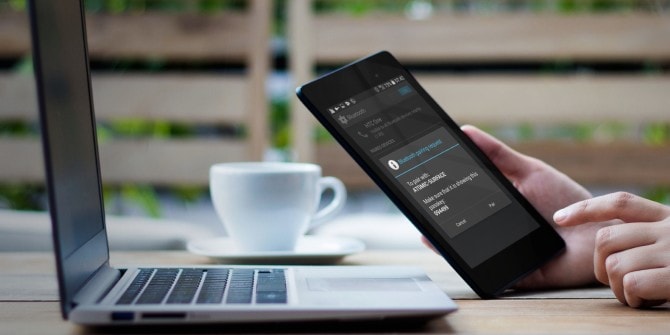Inhalte
AndroidTelefon-USB wird nicht erkannt
- Stellen Sie zunächst sicher, dass Sie das Original-USB-Kabel oder OEM-USB-Kabel verwenden, um das Android-System mit dem PC zu verbinden.
- Stellen Sie außerdem sicher, dass das Kabel nicht beschädigt ist und der USB-Anschluss normal verwendet werden kann.Oder Sie können zwischen den USB-Anschlüssen wechseln, um zu sehen, ob andere Anschlüsse funktionieren.
- Außerdem ist es eine gute Idee, das Gerät neu zu starten. Wenn ein vorübergehender Fehler das Problem verursacht, können Sie das Problem beheben.
- Halten Sie die Ein-/Aus-Taste einige Sekunden lang gedrückt und lassen Sie sie dann los, wenn das Menü "Ausschalten" angezeigt wird.
- Tippen Sie auf Ausschalten, um das Telefon auszuschalten.
- Halten Sie nach 30 Sekunden die Ein-/Aus-Taste gedrückt
- Schließen Sie das Telefon nach dem Neustart über USB wieder an den Computer an, um zu sehen, ob es erkannt wurde.
Aktivieren Sie das USB-Debugging
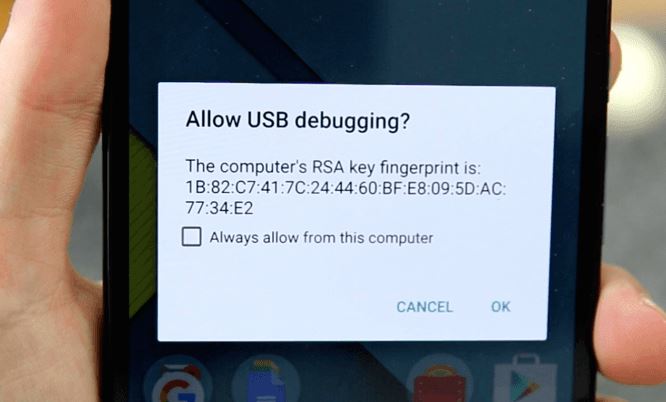
Der USB-Debugging-Modus ermöglicht Ihrem Android-Gerät die Kommunikation mit dem Windows 10-PC.Über „Einstellungen“ > „Über das Telefon“ > „Entwickleroptionen“Überprüfe und vergewissere dichAuf Ihrem Android-GerätErmöglichen了USB Fehlerbehebungsmodus.
Wenn die Entwickleroption nicht verfügbar,
- Gehen Sie zu Anwendungen->Einstellungen->System->Über das Telefon,
- Klicken Sie dann 7 Mal hintereinander auf die Build-Nummer.
- Dadurch wird die Option "Entwickler" auf dem Telefon aktiviert.
- Klicken Sie nach dem Anklicken der internen Versionsnummer auf das „Zurück“-Symbol, um zum Menü „Einstellungen“ zurückzukehren.
- Dann sollten Sie in den Menüoptionen die Option "Entwickler" sehen.Klicken Sie darauf, um fortzufahren.
- Klicken Sie bei Bedarf auf den Schalter neben Entwickleroptionen, um die Funktion zu aktivieren.
- Klicken Sie nach der Aktivierung auf , um die USB-Debugging-Option zu öffnen.
- Wenn Sie dazu aufgefordert werden, lesen Sie bitte die Eingabeaufforderung "USB-Debugging zulassen" und klicken Sie dann zur Bestätigung auf "OK".
Starten Sie einfach das Telefon neu und versuchen Sie erneut, eine Verbindung zum Windows 10-PC über das USB-Kabel herzustellen.
Überprüfen Sie die Einstellungen für die USB-Computerverbindung
Um Android-Telefondateien auf Ihrem Computer zu verbinden und zu verwalten, müssen Sie Ihr Android-Telefon als Mediengerät (MTP) verbinden.
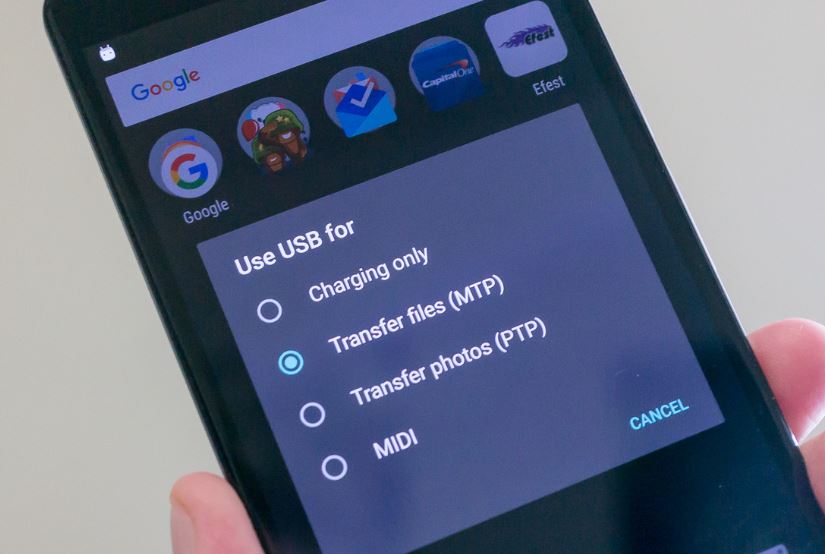
Wenn nicht, können Sie die folgenden Schritte ausführen, um diese Einstellung auf Ihrem Android-Gerät zu ändern.
- Gehen Sie auf Ihrem Android-Gerät zu "Einstellungen"
- Klicken Sie auf "Speicher" und dann auf das Symbol "Mehr"
- Wählen Sie "USB-Computerverbindung"
- Wählen Sie "Mediengerät (MTP)"
Verbinden Sie nun Ihr Android wieder mit Windows 10, überprüfen Sie dieses Mal, ob es verbunden ist
Installieren Sie den richtigen USB-Treiber
Wenn Sie Ihr Andriod-Gerät über USB mit einem Windows 10-Computer verbinden, installiert der Computer automatisch den richtigen USB-Treiber für Android, damit das Telefon auf dem Computer normal funktioniert.Manchmal ist Ihr Computer jedoch nicht in der Lage, dies zu tun.Daher sollten SieHandbuchLaden Sie den richtigen USB-Treiber herunter und installieren Sie ihn, Um das Problem zu lösen, dass der Computer das Android-Telefon nicht erkennt.
Darüber hinaus können Sie die folgenden Schritte ausführen, um zu versuchen, den Treiber auf Ihrem Windows 10-PC neu zu installieren.
- Verbinden Sie zuerst das Telefon über ein USB-Kabel mit Windows 10
- Verwenden Sie nun den Befehl devmgmt.msc, um den Geräte-Manager zu öffnen.
- Dies zeigt eine Liste aller installierten Treiber an und Ihr Telefon wird möglicherweise als "MTP oder "Unbekanntes Gerät" unter "Andere Geräte" oder "Tragbare Geräte" erkannt.
- Klicken Sie mit der rechten Maustaste und wählen Sie "Deinstallieren".
- Starten Sie das Fenster nach dem Entfernen des Geräts neu,
- Trennen Sie nun das Telefon und schließen Sie es wieder an und prüfen Sie, ob es hilft.
Cache-Partition auf Android löschen
Manchmal können Softwareprobleme auch auf fehlerhafte Systemcaches zurückgeführt werden.Dies sind temporäre Systemdateien, die in der Cache-Partition gespeichert sind.Obwohl sie für Multitasking nützlich sind, können sie auch Probleme verursachen, insbesondere wenn sie beschädigt sind.Um den beschädigten Systemcache zu löschen, kann das Löschen der Cache-Partition helfen.Dies ist der abgeschlossene Prozess:
- Schalten Sie das Telefon aus und drücken Sie den Netzschalter.
- Halten Sie dann gedrückt, um zu verringernLautstärketasten和Ein-/Aus-TasteUngefähr 3 Sekunden, und dannerscheinen"Startoptionen"屏幕Lassen Sie die beiden Tasten los, wenn.
- niederdrückenLautstärketastenScrollen Sie zu und markieren Siegenesen,Dann drücke auf hebenLautstärketastenEine Auswahl treffen.Dann wird das Telefon angezeigtStartflaggegefolgt vonAndroid-WiederherstellungBildschirm.
- eingebenAndroid-WiederherstellungHalten Sie nach dem Bildschirm "ErhöhenLautstärkereglerEtwa 10 bis 15 Sekunden.
- Dann schnell drücken und loslassenEin-/Aus-Taste.Wird mit Menüoptionen angezeigt的Android-Wiederherstellungsbildschirm.
- niederdrückenLautstärketastenZum HighlightCache-Partition löschenOptionen.
- dann drückenEin-/Aus-TasteAuswahl bestätigen.

Lassen Sie das Telefon nach dem Löschen der Cache-Partition neu starten und versuchen Sie dann erneut, es mit dem Windows-PC zu verbinden.